作者:乔山办公网日期:
返回目录:word文档
在编辑文档有些文件需要保密的就需要设置密码,下面我教下怎么给文档设置密码。

一、点击‘文件’-- 选择‘文档加密’ -- 在点击打开‘密码加密’。
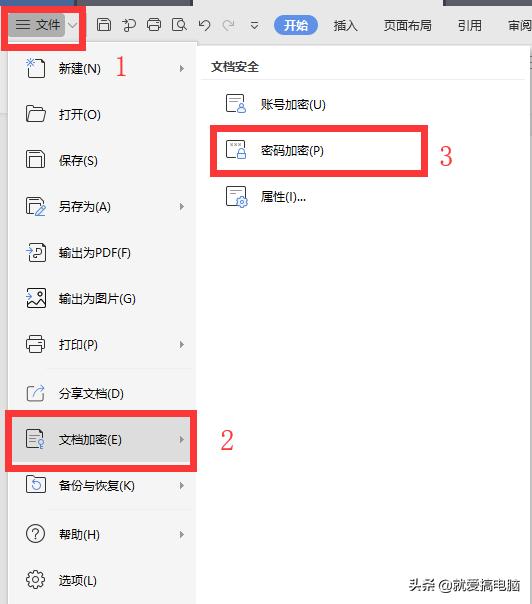
二、在窗口内‘打开权限’输入你要设置的密码即可。(注:打开权限是指打开时输入的密码,编辑权限是你需要改动文档内的内容输入的密码。若只设置打开权限密码,不设置编辑密码,输入打开权限密码后即可编辑文档。若只设置编辑密码,不设置打开权限密码,打开时不需要输入密码,但编辑时需要输入编辑密码。)
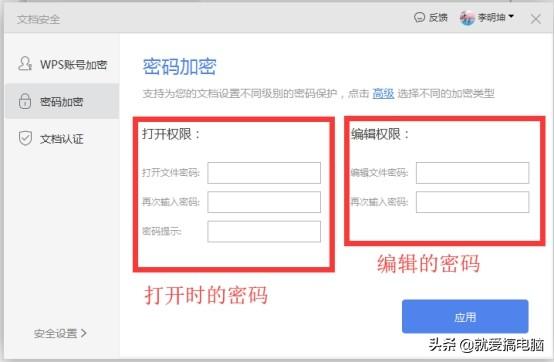
三、不需要密码时将密码加密框内的密码删除即可。
以上就是怎么给文档加密码的全部内容,希望对你有帮助。